构建自然地形的方法有多种,例如利用gis软件配合卫星图生成真实的三维地形,亦或是通过实景扫描构建扫描模型,但这二者都需要基于现实数据,所以在此推荐款简单的可以自由生成地形的软件——world creator,它可以在一定程度上与sketchup相配合。
注意:这是一期工作流程的展示,不涉及软件基础操作教程。
对于这个流程我对其拆分为3个主要步骤:
1.在world creator中构建地形
2.对构建好的地形进行导出和导入工作
3.在sketchup中调整地形材质。
1. 在world creator中构建地形
首先打开world creator,根据需求设置地形的规模大小,这里我设置为512*512,其次设置精度,我调整为1/4m方便观察细节,下一步调整噪波等级,每将一阶噪波等级归零,则后面使用的控制点数目乘4,这里我将三阶归零,共拥有64个控制点,所有控制点高度归零后,粗略调整到我想要的形态。
下一步我为这个地形添加想要的地形效果器,world creator中不同的地形效果器有不同的参数,并且可以多个效果器搭配使用。
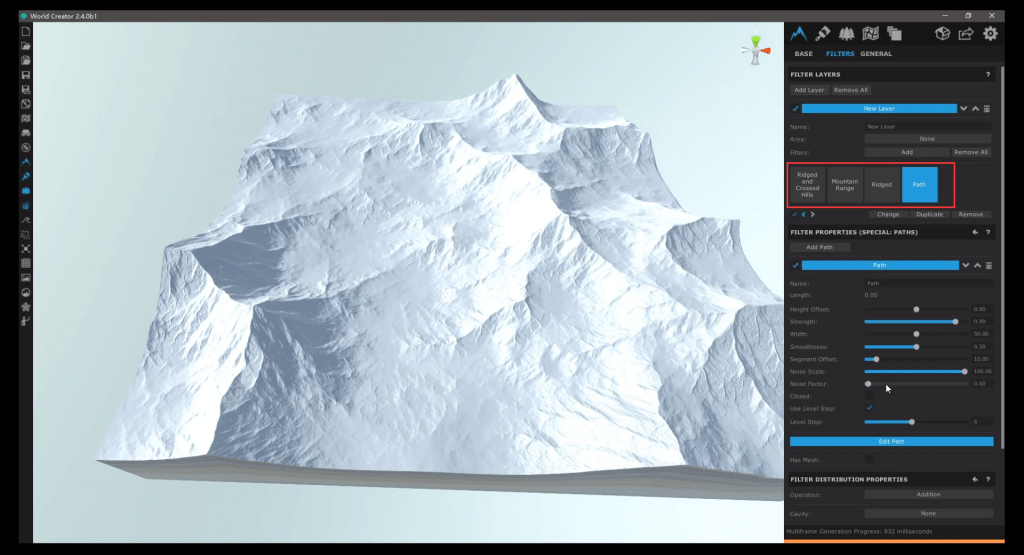
下一步为地形建立贴图,这里我后面要到su中重新调节材质,所以wc中的材质只用作区分,这个地形我一共使用了4四种材质,分别是:碎石、草地1、岩石、草地2。
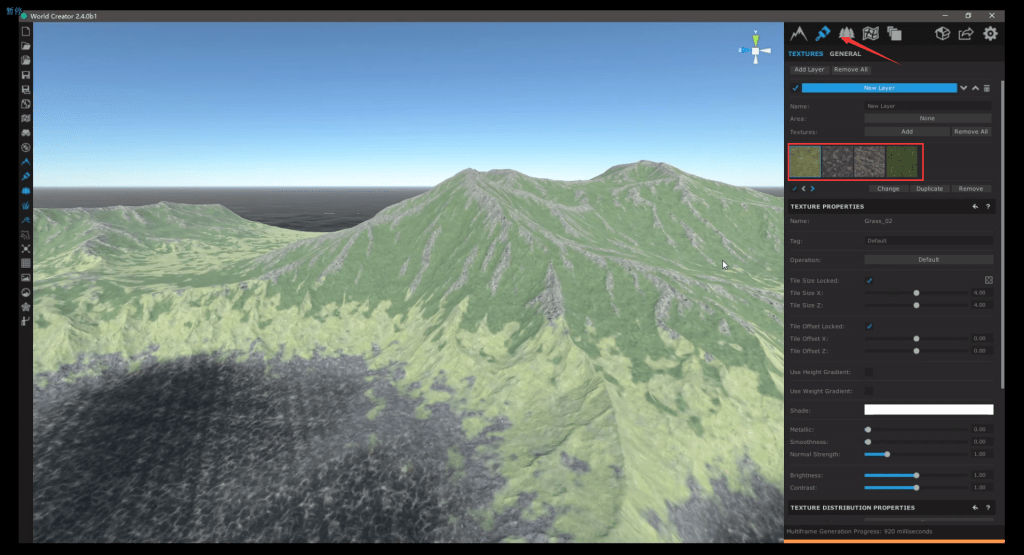
2.对构建好的地形进行导出和导入工作
首先我们要对地形精度进行调整,因为su对高精度模型的支持极其不友好,所以我这里选择了2m的采样精度,其次进入导出界面,导出地形高度数据,格式选择obj,并翻转x、y轴,点击导出。在导出贴图数据之前我们要再次调整精度,因为su还是可以支持高精度贴图的,这里我选择了1/8m的采样精度,再次进入导出界面,导出贴图,类型为splat map,点击导出。
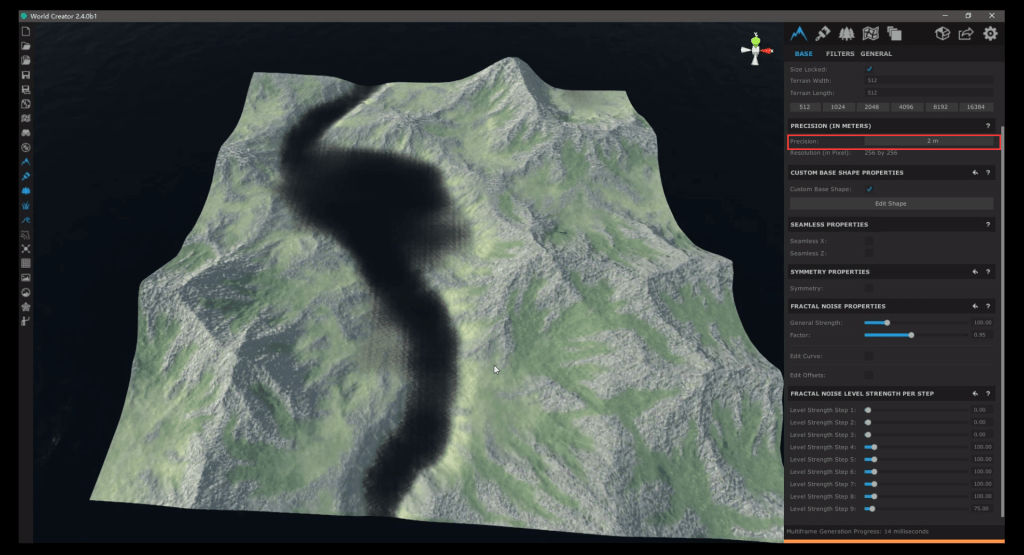
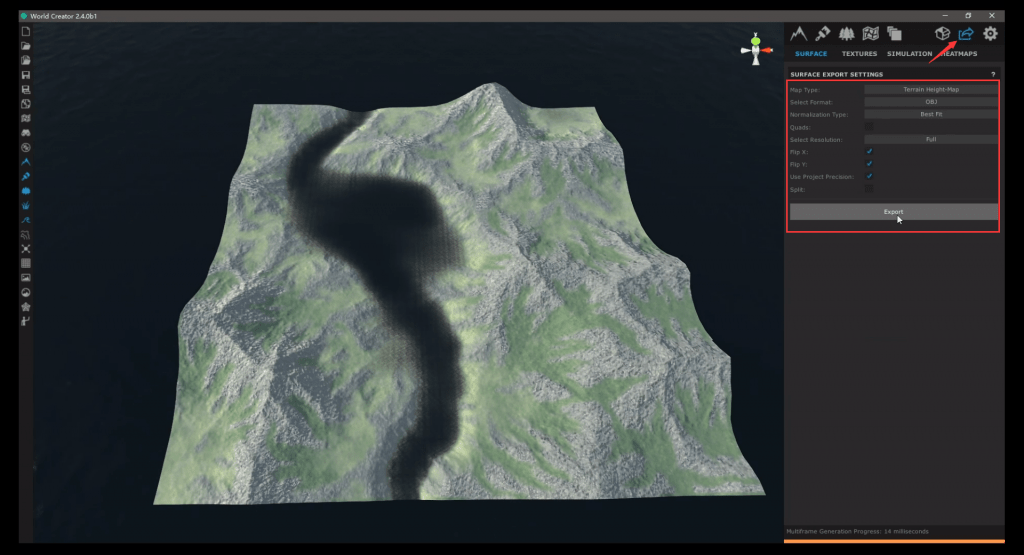
我们会发现导出的贴图是花花绿绿的样子,类似于效果图的id通道,并且在通道信息里面我们会看到一个alpha通道,不用疑惑,我们后面会演示如何使用它。
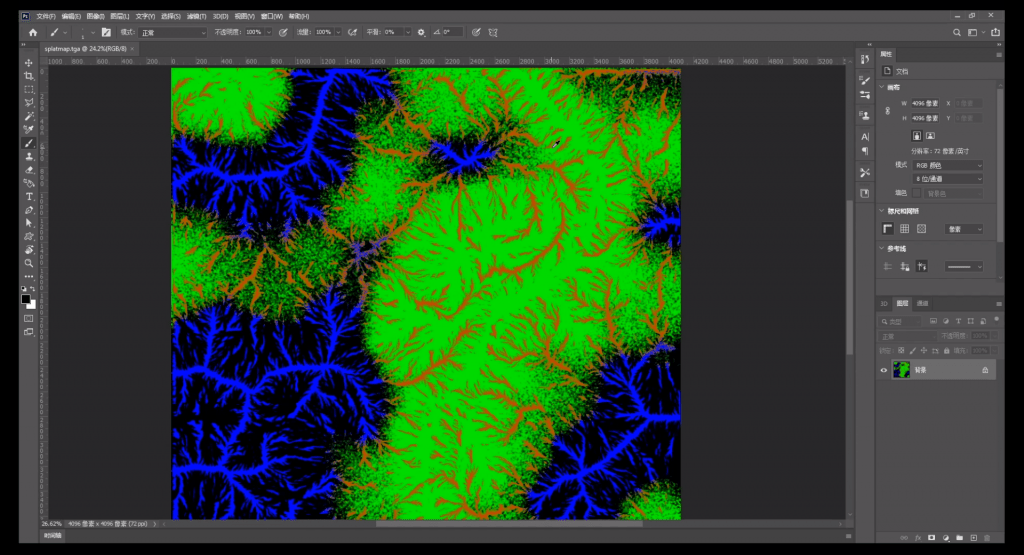
world creator中的工作已经结束,我们可以将其关闭,并打开3d max,这里用到3d max的原因有3, 1:world creator导出的数据会存在轴向、uv上的问题,我们需要在3d max中进行修正,2:su并不支持obj格式,我们需要3d对其进行转换,3:虽然上述问题可以在su中配合插件进行调整,但正如之前说的,su对高精度模型的支持并不友好,使用3d max可以提高我们的效果和保证我们的质量。
首先我们调整模型的轴向和坐标,其次我们为模型赋予材质,贴图就使用world creator中导出的tga图片,并配合uvw展开修改器修正uvw,最后我们使用d5渲染器出品的免费转换插件,将模型转换为skp格式。
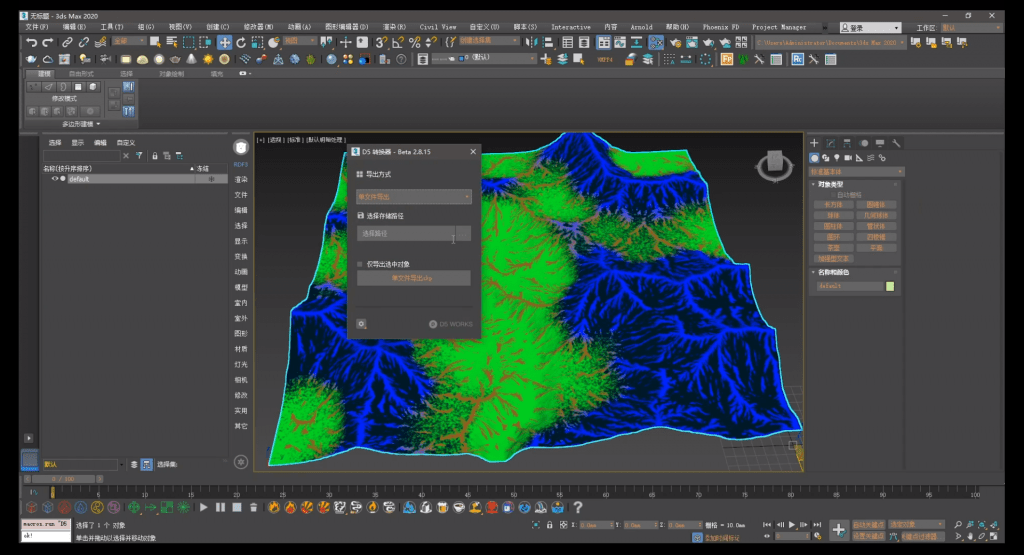
至此地形的导出导入工作已完成。
3.在sketchup中调整地形材质
打开转换好的su文件,我们会发现地形会有少量的缺面,这是由于转换器和su本身的特质导致的,目前我并不知道怎么处理,但总的来讲,少量的缺面对我们的影响并不大。
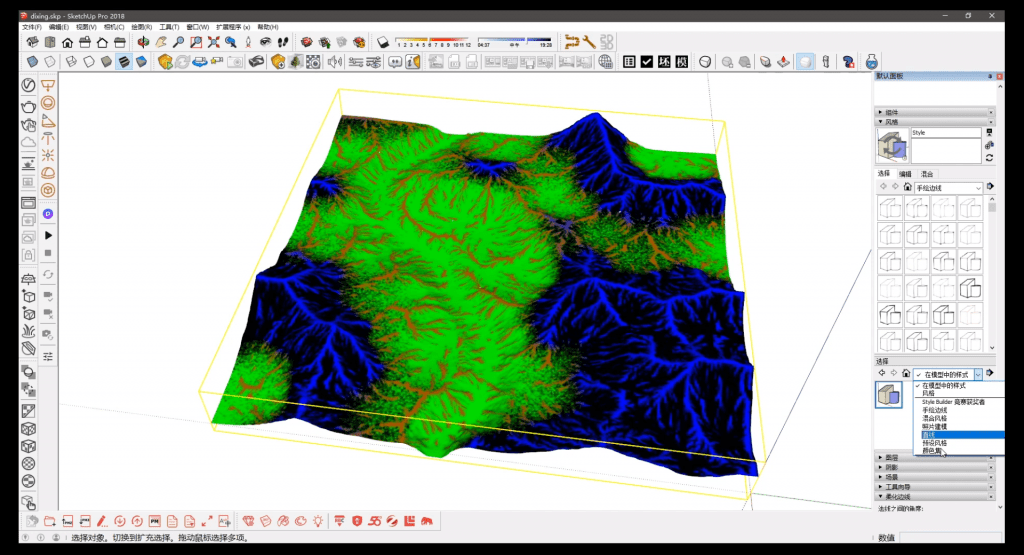
现在我们新建一个混合材质,并为混合材质添加4个混合层,在其中一个混合层的混合通道里添加一张色彩矫正贴图,色彩校正的颜色通道中赋予我们导出好的tga图片,退出到色彩校正界面,修改分配通道的4个属性分别为红、红、红、单色,这里我们会发现原本所有的红色区域都变为了白色,所有其他颜色的区域都变为了黑色,如果各位有vray的使用经验,不难明白,这实际上就是一张alpha贴图,及白色表示显示,黑色表示不显示。
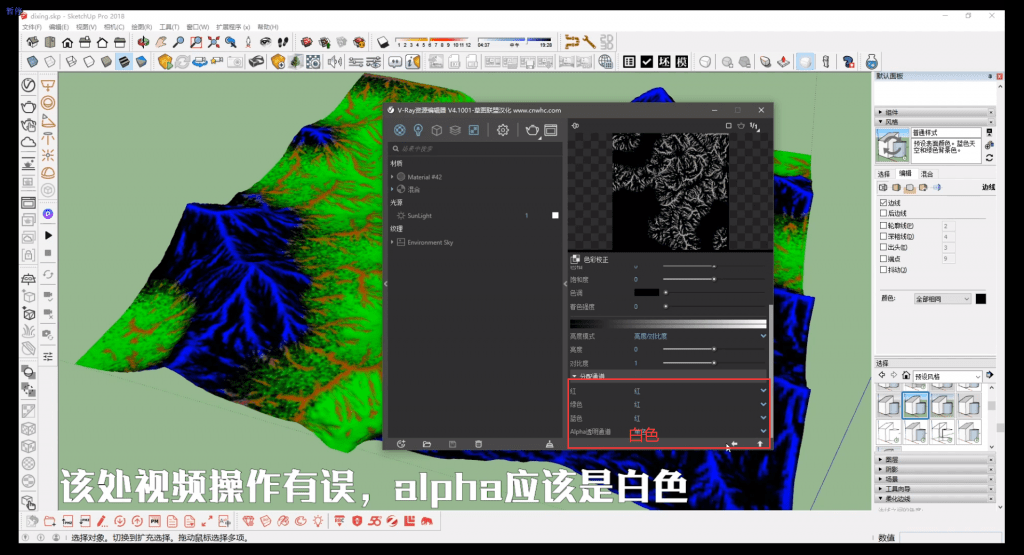
同理我们将这个制作好的贴图复制到剩余的三个混合图层中,并修改各个属性,这里如果不能理解请查阅有关于rgb的相关理论知识。
下面我们需要准备好碎石、草地1、岩石、草地2的贴图,这里我直接选择了quixel出品的免费贴图,有关于vray材质制作的知识可以去查看韩世麟、黄玮宁二位大佬的视频。
其次我们为四个混合图层添加上与alpha通道相对应的材质贴图,基础材质自行判断,这是为了避免alpha贴图的交接处出现问题。为了方便理解,我在3d max中也制作了一份相同的贴图,并且为了规避贴图有重复感的问题,我为其添加了随机贴图。
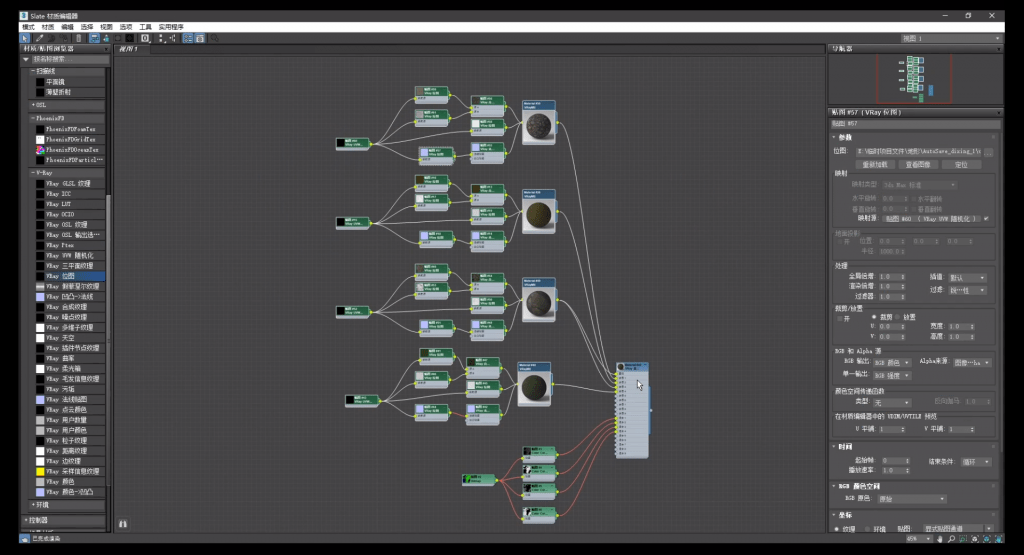
至此我们后面将要使用的材质贴图已经制作完成,右键这个混合材质,作为替换,其次右键地形的原始材质,在场景中替换。不直接赋予的目的是为了保持模型的uv不变,最后渲染收工。
完整图像链接,其中也有视频教学:https://distant-voices.top/index.php/zuoping/lvxingzhemuwu/。


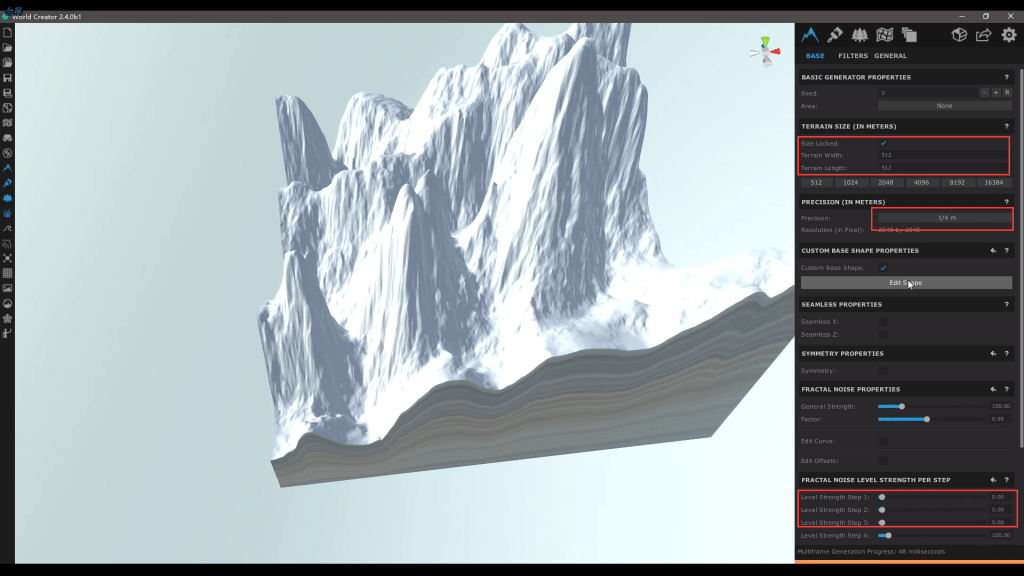
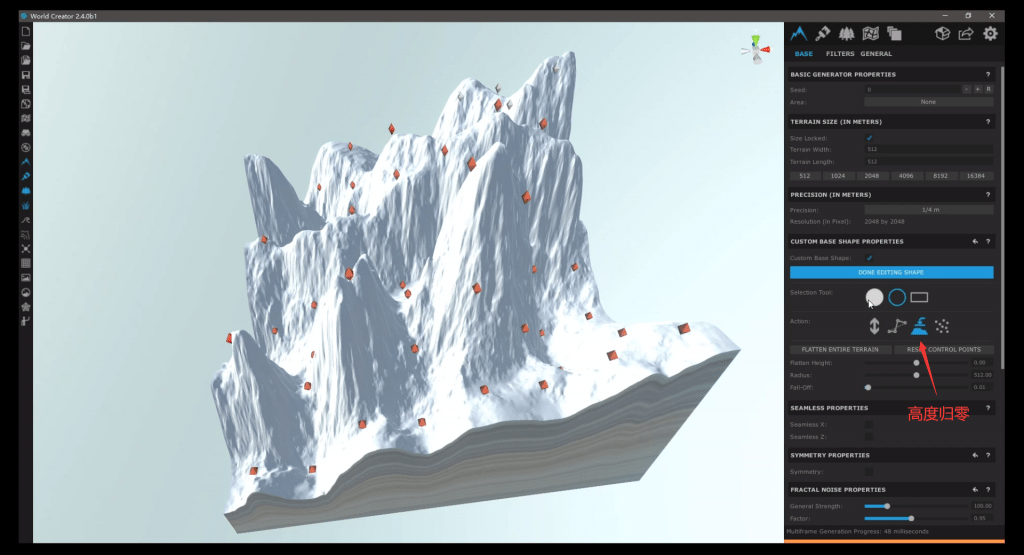
Comments are closed